Outils RF
Les outils RF (fréquence Radio) permettent un contrôle spécifique de la radio, comme exigé pendant la vérification de la conception et la fabrication de matériel basé sur Azure Sphere. Les outils incluent des applications interactives pour le contrôle et l’affichage des paramètres RF.
Si vous concevez une carte ou un module qui incorpore une puce MT3620, vous devez tester et étalonner la radio avant d’expédier la carte ou le module. Si vous fabriquez un appareil connecté qui inclut une carte ou un module d’un autre fournisseur, celui-ci doit déjà avoir effectué les tests RF. Pour toute question, contactez votre fournisseur.
L’article Fabrication d’appareils connectés contient des informations sur l’intégration des tests RF dans le workflow de fabrication.
Important
Les outils RF nécessitent la fonctionnalité Activer le mode de test RF. Cette fonctionnalité est présente par défaut sur les tableaux qui sont à l’état de fabrication vide, mais qui ne sont pas disponibles dans l’état Module1Complete ou DeviceComplete.
Utilisez la commande azsphere device capability show-attached pour déterminer si cette fonctionnalité est présente sur votre appareil. Si vous avez besoin d’exécuter les outils RF sur un appareil qui n’a pas cette fonctionnalité, suivez les instructions fournies dans Demander aux outils RF de contacter Microsoft pour obtenir de l’aide.
Les outils RF utilisent uniquement le port UART du service qui doit être connecté à un port USB sur votre PC. Les outils RF exigent que l’UART soit exposé par la technologie future (FTDI) FT4232HQ puce d’interface UART-to-USB. Pour plus d’informations sur le port UART du service, consultez l’interface de programmation et de débogage MCU.
Demander les outils RF
Microsoft fournit le package RF Tools à la demande aux clients, partenaires et chercheurs en sécurité. Vous pouvez les demander auprès de votre professionnel des ventes techniques (TSP). Si vous n’avez pas de fournisseur de services partagés, envoyez un e-mail avec azspheremfrsamplesup@microsoft.com les informations suivantes :
Votre nom, votre organisation et vos coordonnées.
Si vous en avez un, contactez votre équipe de compte Microsoft ou votre fournisseur de services cloud.
Si vous créez un module (plutôt qu’un appareil qui utilise directement des puces MT3620), vous avez besoin des outils RF.
Types de tests que vous envisagez d’exécuter à l’aide des outils.
Chronologie projetée pour la fabrication (quand les appareils doivent être fabriqués/certifiés).
Un représentant Microsoft travaillera avec vous pour déterminer le canal de distribution approprié.
Configuration et installation
Avant de pouvoir exécuter les outils RF, vous devez configurer votre PC et votre appareil MT3620 avec les derniers logiciels et décompresser les outils, comme décrit dans les sections suivantes.
Configuration du PC
Configurez votre PC avec le SDK Azure Sphere actuel.
Configuration de l’appareil MT3620
Après avoir configuré votre PC, vérifiez que votre appareil MT3620 exécute le système d’exploitation Azure Sphere le plus récent. Suivez les instructions fournies dans les Notes de publication correspondant à la version actuelle.
Installation de l’outil RF
Décompressez le package RF Tools dans un répertoire sur votre PC. Le dossier résultant contient quatre sous-dossiers :
Configurations, qui contient des fichiers visant à faciliter la configuration radio
Bibliothèques, qui contiennent les bibliothèques C, C# et Python pour effectuer des tests RF
rftest-server, qui contient le rftest-server.imagepackage utilisé par les outils prédéfini ou les applications que vous créez à l’aide des bibliothèques RF Tools.
Outils, qui contient des applications prédéfinies (MacAddressTool, RfToolCli, RfSettingsTool, WiFiRegionUpdater) pour les répertoires Windows x86, x64 et Linux (x64) et Python (MacAddressTool, RfSettingsTool).
Étalonnage et configuration RF du MT3620
Le MT3620 stocke les données de configuration et d’étalonnage radio dans des eFUSE, qui peuvent être programmés un nombre limité de fois. Ces données incluent les bandes radio (par exemple 2,4 GHz ou 5 GHz) que la puce doit prendre en charge, les ajustements concernant la puissance radio, et la configuration de l’antenne sur l’appareil. Pour plus d’informations sur la configuration de l’e-fuse, consultez les instructions relatives au contenu E-fuse MT3620 N9, qui sont disponibles à partir de MediaTek.
Diversité des antennes
Les signaux radio rebondissent sur les objets dans l’environnement. Par conséquent, un signal radio suit plusieurs chemins de l’émetteur au récepteur. Étant donné que ces signaux radio parcourent des distances différentes, ils parviennent au récepteur à différents moments. Parfois, les signaux entrants interfèrent de manière destructive et l’antenne ne voit aucun signal. L’une des façons de résoudre ce problème consiste à faire appel à la diversité des antennes. Pour fournir une diversité d’antennes, une deuxième antenne qui a une orientation différente est placée à courte distance (au moins un quart de longueur d’onde) loin de la première.
Le MT3620 prend en charge deux configurations de diversité des antennes, qui sont configurées à l’aide d’e-FUSE radio. La figure illustre les deux configurations.
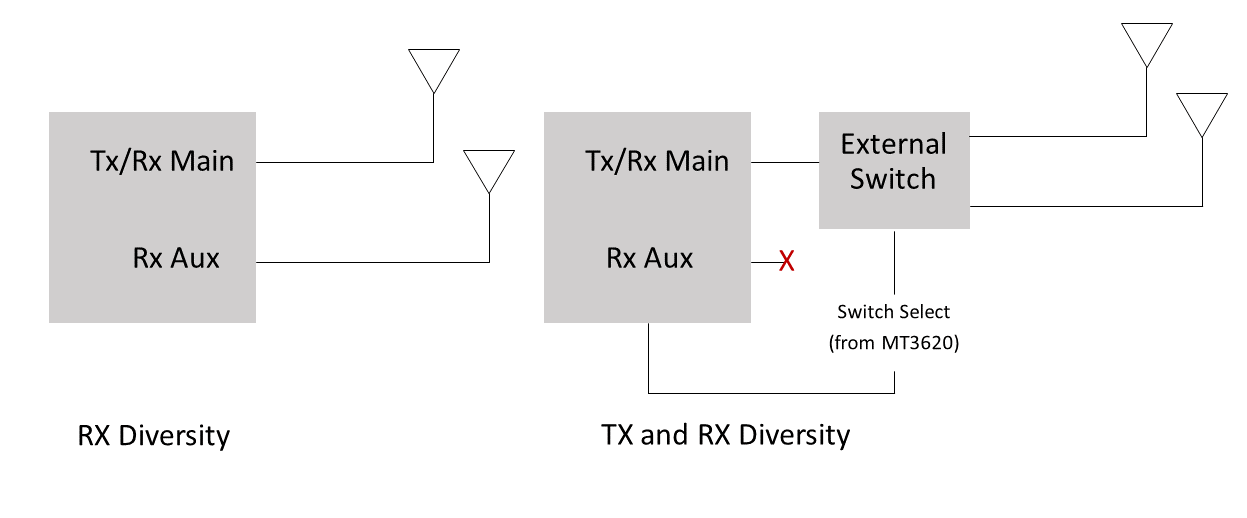
La configuration de gauche illustre la diversité de réception (diversité RX). Dans cette configuration, une deuxième antenne est attachée au port de l’antenne auxiliaire. Si le niveau du signal reçu sur le port de l’antenne principale descend sous un certain seuil, le MT3620 bascule automatiquement vers la deuxième antenne lors de la réception des données. Dans cette configuration, les transmissions doivent quand même utiliser l’antenne principale.
La configuration de droite illustre la diversité de transmission et de réception (diversité TX et RX), qui utilise l’antenne secondaire pour transmettre et recevoir. Le MT3620 utilise pour cela un commutateur externe à bascule DPDT (Double-Pole, Double-Throw), qui permet d’acheminer le signal vers l’une ou l’autre antenne. Dans la configuration de diversité de transmission et de réception, le port de l’antenne auxiliaire n’est pas utilisé. Le MT3620 a deux broches de sélection d’antenne dédiées au contrôle de ce commutateur externe.
Emplacements de mémoire tampon
Pendant les tests RF, le MT3620 peut utiliser des valeurs dans la mémoire volatile au lieu des e-FUSE permanents. Ainsi, l’équipement et les opérateurs de test peuvent ajuster ces paramètres sans modifier définitivement l’e-FUSE. La mémoire volatile utilisée pour stocker ces paramètres est appelée « bac de mémoire tampon ». Une fois que l’opérateur de test ou l’équipement est sûr que les valeurs de la mémoire tampon sont correctes, l’état de la corbeille de mémoire tampon peut être écrit définitivement dans des fusibles électroniques.
Lors de l’entrée en mode de test RF, il est possible de définir le contenu de la corbeille de mémoires tampons sur des valeurs connues et prédéfinies en chargeant un fichier « bac de mémoires tampons par défaut ». L’équipement ou l’opérateur de test peut ensuite définir des valeurs de configuration ou d’étalonnage supplémentaires en fonction des besoins.
Le package RF Tools fournit plusieurs fichiers bin de mémoire tampon par défaut dans le répertoire Configurations\MT3620. Vous pouvez utiliser ces fichiers pour initialiser l’appareil à un état préconfiguré ou pour substituer des paramètres d’étalonnage qui ont été programmés auparavant dans les e-FUSE permanents sur l’appareil soumis au test.
Les fichiers d’emplacement de mémoire tampon suivants prennent en charge la transmission avec l’antenne principale :
MT3620_eFuse_N9_V5_20180321_24G_5G_NoDpdt.bin définit la radio pour prendre en charge les opérations 2,4 GHz et 5 GHz.
MT3620_eFuse_N9_V5_20180321_24G_Only_NoDpdt.bin définit la radio pour prendre en charge l’opération de 2,4 GHz uniquement.
Les fichiers d’emplacement de mémoire tampon suivants prennent en charge la transmission avec une antenne auxiliaire :
MT3620_eFuse_N9_V5_20180321_24G_5G_Dpdt.bin prend en charge l’opération 2,4 GHz et 5 GHz avec le commutateur DPDT.
MT3620_eFuse_N9_V5_20180321_24G_Only_Dpdt.bin prend en charge l’opération de 2,4 GHz avec le commutateur DPDT.
Vous pouvez personnaliser les fichiers d’emplacement de mémoire tampon par défaut en fonction de votre application d’appareil. Contactez MediaTek ou Microsoft pour obtenir d’autres options de personnalisation.
Après avoir terminé l’utilisation des outils RF
Une fois le test rf et l’étalonnage terminés sur un appareil fabriqué, le rftest_server.imagepackage doit être supprimé de l’appareil et l’état de fabrication de l’appareil doit être défini pour empêcher d’autres modifications des paramètres RF.
Suppression de rftest_server.imagepackage
Après avoir utilisé les outils RF, un package nommé rftest_server.imagepackage peut être laissé sur l’appareil. Ce package de système d’exploitation permet l’accès via l’interface FTDI à la configuration RF de bas niveau. Ce package est automatiquement supprimé par AS3 lorsque l’appareil se connecte ensuite à AS3. Toutefois, les fabricants qui utilisent rf Tools doivent supprimer ce package lorsque le test RF est terminé.
Pour supprimer le package :
Exécutez la commande azsphere device image comme suit :
azsphere device image list-installed --fullVérifiez s’il existe un composant installé nommé rftest_server. Si c’est le cas, exécutez la commande azsphere device sideload suivie de la commande azsphere device image comme suit :
azsphere device sideload delete -component-id 508eddf2-b8c3-4a99-93d9-a045d9a060ebL’appareil redémarre après avoir exécuté cette commande.
azsphere device image list-installed --fullNotez que le rftest_server imagepackage n’est plus présent après l’exécution de cette commande.
Remarque
Si vous exécutez RfTools sur Linux, vous devrez peut-être définir des autorisations d’exécution sur les programmes RfTool dans le dossier Tools/Prebuilt/Linux-x64, exécutez cette commande pour définir des autorisations sur RfToolCli.
chmod +x RfToolCli
Empêcher une modification supplémentaire des paramètres RF
Pour empêcher d’autres modifications des paramètres RF, vous devez définir l’état de fabrication de l’appareil en tant que Module1Complete.
Notez que si l’appareil passe immédiatement à la charge de l’application (par exemple, une conception à puce où le test RF et le chargement de logiciels d’appareil sont effectués sur une seule ligne de production), cette étape peut être ignorée. À la fin du processus de chargement et de test de l’application, l’appareil est déplacé dans l’état DeviceComplete , ce qui empêche également la modification des paramètres RF.
RfToolCli
RfToolCli est un outil en ligne de commande interactif qui autorise un contrôle de bas niveau des paramètres radio du MT3620 à des fins de test et de diagnostic. Avant d’exécuter cet outil, vérifiez que l’appareil soumis au test est connecté et qu’il exécute le système d’exploitation Azure Sphere le plus récent.
Pour utiliser l’outil, ouvrez une fenêtre terminal d’invite/de commandes, accédez au répertoire qui contient l’application RfToolCli et exécutez RfToolCli. RfToolCli propose les options de démarrage suivantes :
RfToolCli [-BufferBin <filename>] [-Image <filename>] [-Device <IP address of device to use [Default: 192.168.35.2]>]
L’option -BufferBin transmet le chemin d’un fichier de configuration d’emplacement de mémoire tampon par défaut personnalisé. Par défaut, RfToolCli utilise les paramètres radio qui sont programmés sur l’appareil. Ces paramètres incluent les ajustements de la puissance de transmission, les bandes de fréquence autorisées et les configurations de l’antenne. Pour utiliser un autre fichier de paramètres, spécifiez le chemin du fichier avec l’option -BufferBin.
L’option -Image transmet le chemin du fichier rftest-server.imagepackage. Ce fichier de package d’image doit être chargé sur l’appareil soumis au test afin de le placer en mode test RF. Le serveur rftest est fourni dans le même dossier que le programme RfToolCli et, dans la plupart des cas, RfToolCli peut localiser ce fichier. Si vous exécutez RfToolCli à partir d’un autre emplacement, vous devrez peut-être utiliser l’option -Image pour transmettre le chemin de ce fichier.
Au démarrage, RfToolCli prépare l’appareil, puis affiche une invite interactive :
RfToolCli
Preparing DUT...
>
RFToolCli fournit les commandes listées dans le tableau suivant.
| Options de commande (abréviation) | Description |
|---|---|
| antenne {aux | main} | Sélectionne l’antenne auxiliaire ou principale. |
| channel numéro | Sélectionne un canal. |
| config read {macaddress | data} |
Obtient l’adresse MAC de l’appareil et les données de l’emplacement de mémoire tampon. |
| config write {macaddress | data} |
Définit l’adresse MAC de l’appareil et les données de l’emplacement de mémoire tampon. |
| config save | Enregistre les modifications apportées à l’adresse MAC de l’appareil ou aux données de l’emplacement de mémoire tampon dans les e-FUSE permanents. |
| exit | Quitte le programme. |
| help nom_commande | Affiche de l’aide sur une commande. |
| receive (rx) {start | stop | stats} |
Démarre ou arrête la réception, ou affiche des statistiques sur les paquets reçus. |
| settings | Affiche les paramètres radio actuels. |
| showchannel (sc) | Liste les canaux pris en charge par l’appareil. |
| transmit (tx) {frame | mode | power | rate | start} | Configure et transmet des paquets. Les options frame, mode, power et rate configurent les paquets ; chacune a des paramètres qui définissent le paramètre de configuration correspondant. L’option start commence la transmission. |
Vous pouvez obtenir de l’aide sur une commande en tapant help suivi du nom de la commande et, le cas échéant, d’une option. Par exemple :
help transmit frame
Usage:
Transmit Frame [-BSS <Str>] [-Destination <Str>] [-Duration
<UInt16>]
[-FrameControl <UInt16>] [-Source <Str>]
Configure transmit frame header
Optional Parameters:
-BSS <Str> - BSS MAC address (in colon-delimited format)
-Destination <Str> - Destination MAC address (in colon-delimited
format)
-Duration <UInt16> - Frame duration [Alias: -D]
-FrameControl <UInt16> - Frame Control Number [Alias: -F]
-Source <Str> - Source MAC address (in colon-delimited format)
Exemple : Afficher les paramètres de démarrage
Au démarrage, RfToolCli définit plusieurs valeurs par défaut, notamment le mode de transmission, le débit de données et le canal. Pour afficher ces paramètres de démarrage, utilisez la commande settings.
> settings
------Radio------
Mode: Normal
Power: 16.0
Channel: 1
Rate: Ofdm54M
---TX Frame Header---
Frame Control: 8000
Duration: 2000
BSS MAC: 62:45:8D:72:06:18
Source MAC: AC:AC:AC:AC:AC:AC
Destination MAC: 62:45:8D:72:06:18
---TX Frame Data---
Frame Size: 1000
Use Random Data: True
Exemple : Définir le canal et obtenir les statistiques de paquets reçues
Cette séquence de commandes place la radio en mode réception sur le canal 802.11 spécifié, puis obtient les statistiques sur les paquets reçus :
> channel 9
Setting channel to 9
> rx start
Starting receive
> rx stats
Total packets received: 2578
Data packets received: 4
Unicast packets received: 0
Other packets received: 4
>
Exemple : Transmettre des paquets sur le canal actuel
Cette commande fait en sorte que la radio transmette des paquets sur le canal actuel :
> transmit start
Starting transmit
Press any key to stop transmission
Exemple : Transmettre des paquets en mode continu sur le canal actuel
Cette commande fait en sorte que la radio transmette des paquets sur le canal actuel en mode continu jusqu’à ce que vous arrêtiez la transmission ou que vous définissiez un autre mode :
> tx mode continuous
> tx start
Starting transmit
Press any key to stop transmission
Quand l’appareil transmet en mode continu, il n’y a aucun écart entre les paquets, ce qui est utile pour les mesures de puissance.
Exemple : Transmettre une tonalité continue sur le canal actuel
Cette séquence de commandes fait en sorte que la radio transmette une tonalité sur le canal actuel jusqu’à ce que vous appuyiez sur une touche.
> tx mode continuouswave
> tx start
Starting transmit
Press any key to stop transmission
Exemple : Obtenir l’adresse MAC actuellement configurée de l’appareil
Cette commande lit l’adresse MAC configurée actuellement sur l’appareil.
> config read MacAddress
Device MAC address: 4E:FB:C4:1C:4F:0C
Exemple : Définir l’adresse MAC de l’appareil
Cette commande écrit une nouvelle adresse MAC dans l’emplacement de mémoire tampon de l’appareil. Si une adresse MAC est déjà définie pour l’appareil, vous êtes invité à confirmer la modification.
> config write MacAddress 02:12:ab:cd:ef:11
Device already has MAC address 4E:FB:C4:1C:4F:0C
Are you sure you want to modify this? (y/N):y
Remarque
Pour rendre les modifications d’adresses MAC ou d’emplacement de mémoire tampon permanentes, utilisez la commande config save.
Exemple : Définir un octet de données de configuration
Vous pouvez utiliser la commande config write data pour définir un octet de données à l’adresse d’emplacement de mémoire tampon spécifiée.
> config write data 0x34 0xDD
Exemple : Afficher les données de configuration de l’appareil
La commande config read data affiche tout le contenu de l’emplacement de mémoire tampon de l’appareil.
> config read data
Current configuration data:
0x0000: 20 36 04 00 B2 EE D2 16 E5 73 00 00 00 00 00 00
0x0010: 00 00 00 00 00 00 00 00 00 00 00 00 00 00 00 00
0x0020: 00 00 00 00 00 00 00 00 00 00 00 00 00 00 00 00
0x0030: 00 00 00 00 00 00 00 00 FF FF 20 00 60 00 CC 00
...
Exemple : Enregistrer des données de configuration dans des e-fusibles
La commande config save écrit de manière permanente toutes les modifications apportées à l’emplacement de mémoire tampon sur les e-FUSE non volatiles. Les e-FUSE ne pouvant faire l’objet que d’une quantité limitée d’écritures, nous vous recommandons vivement d’effectuer d’abord toutes les modifications d’emplacement de mémoire tampon, puis d’enregistrer ces modifications sur les e-FUSE en une seule étape.
> config save
About to commit data to non-volatile storage
Changes will be permanent. Continue? (y/N):y
Done
Outil de paramètres RF
L’outil paramètres RF affiche les paramètres e-fusible MT3620 afin que vous puissiez vérifier qu’ils ont été correctement définis. Contrairement à RfToolCli, l’outil de paramètres RF est en lecture seule. Ainsi, vous pouvez l’utiliser pour inspecter les paramètres des appareils même après avoir désactivé la fonctionnalité de test radio sur un appareil donné.
Pour utiliser l’outil, ouvrez une fenêtre terminal d’invite/ de commandes, accédez à Outils/Prédéfinis/<Win-x86 | Win-x64 | Dossier Linux-x64> et exécution de RfSettingsTool. L’outil a deux commandes et deux options de démarrage :
RfSettingsTool <command> [--image <filename>] [--usefile <filename>] [-Device <IP address of device to use [Default: 192.168.35.2]>]
Les commandes suivantes sont prises en charge :
| Commande (abréviation) | Description |
|---|---|
| check (c) | Valide les données de configuration d’appareil MT3620. |
| help (?) | Affiche des informations d’aide. |
| show (s) | Affiche les données de configuration MT3620. |
Commande check de RfSettingsTool
La commande check de RfSettingsTool lit la configuration de l’appareil attaché et le compare à un fichier de configuration d’emplacement de mémoire tampon qui contient les paramètres attendus. La commande check a le format suivant :
RfSettingsTool check --expected <filename> [--image <filename>] [--nomacaddress] [--showconfig] [--usefile <filename>] [--verbose]
| Paramètres (abréviation) | Description |
|---|---|
| --expected nom_fichier (-e) | Chemin du fichier d’emplacement de mémoire tampon qui contient les paramètres d’e-FUSE attendus, par rapport auxquels effectuer la comparaison. Obligatoire. |
| --image nom_fichier (-i) | Chemin de l’image de test RF. Si vous l’omettez, rftest-server.imagepackage est utilisé par défaut. facultatif. |
| --nomacaddress (-n) | Indique qu’aucune adresse MAC ne doit être définie sur l’appareil. facultatif. |
| --showconfig (-s) | Affiche la configuration de l’appareil après vérification. facultatif. |
| --usefile nom_fichier (-u) | Lit les données de configuration à partir du fichier spécifié au lieu de l’appareil attaché. facultatif. |
| --verbose (-v) | Affiche des informations supplémentaires. |
Par exemple, la commande suivante vérifie que les paramètres radio correspondent à ceux contenus dans le fichier d’emplacement de mémoire tampon spécifié :
> RfSettingsTool check --expected ..\Configurations\MT3620\
MT3620_eFuse_N9_V5_20180321_24G_5G_DPDT.bin
En réponse à cette commande, RfSettingsTool vérifie les éléments suivants. Tous ces critères doivent être remplis pour que la commande réussisse :
Le code de région est identique au paramètre attendu
Le commutateur d’antenne externe présent est identique au paramètre attendu
La configuration d’antenne est identique au paramètre attendu
La puissance cible est identique au paramètre attendu
Les bandes de fonctionnement sont identiques au paramètre attendu
L’adresse MAC a été définie
Les décalages de puissance radio, qui sont propres à l’appareil, ne sont pas vérifiés.
Commande show de RfSettingsTool
La commande show de RfSettingsTool affiche les paramètres radio qui ont été définis sur les e-FUSE MT3620 de manière compréhensible par l’homme. Les champs affichés sont les paramètres radio configurables par l’utilisateur. La commande show a le format suivant :
RfSettingsTool show [--hexdump] [--image <filename>] [--usefile <filename>] [--verbose]
| Paramètres (abréviation) | Description |
|---|---|
| --hexdump (-x) | Affiche le contenu hexadécimal brut des e-FUSE. facultatif. |
| --image nom_fichier (-i) | Chemin de l’image de test RF. Si vous l’omettez, rftest-server.imagepackage est utilisé par défaut. facultatif. |
| --usefile nom_fichier (-u) | Lit les données de configuration à partir du fichier spécifié au lieu de l’appareil attaché. facultatif. |
| --verbose (-v) | Affiche des informations supplémentaires. |
L’exemple suivant montre une sortie partielle de la commande show :
> RfSettingsTool show
Reading configuration data from device.
--------------------------------------------------------------------------------
MAC Address : C6:76:EC:79:1D:6B
--------------------------------------------------------------------------------
Region : GB
--------------------------------------------------------------------------------
External RF switch : Present
2.4GHz Diversity : MainOnly
5GHz Diversity : MainOnly
.
.
.
Bibliothèque C de test RF
Le package RF Tools comprend une bibliothèque C que vous pouvez utiliser pour développer vos propres programmes de test. La bibliothèque C se trouve dans le répertoire libraries\C. Les fichiers d’en-tête de l’API C sont disponibles dans le dossier libraries\C\Include, et les fichiers binaires requis pour utiliser la bibliothèque sont fournis dans le dossier library\C\Bin. Si vous souhaitez utiliser la bibliothèque, contactez Microsoft pour obtenir une documentation.
L’image de serveur de test RF (rftest-server.imagepackage) est également fournie dans le dossier Bin. Cette image doit être chargée sur l’appareil soumis au test pour que celui-ci puisse basculer en mode test RF. La fonction mt3620rf_load_rf_test_server_image() dans la bibliothèque C charge le package d’images par programmation.
Si vous redistribuez une application qui utilise la bibliothèque C, vous devez inclure les fichiers DLL des bibliothèques\C\Bin, ainsi que le fichier rftest-server.imagepackage.
Compatibilité des outils RF entre les versions du système d’exploitation
Il n’existe aucune garantie que les outils RF pour une version du système d’exploitation seront compatibles entre toutes les versions du système d’exploitation. En règle générale, nous vous recommandons d’utiliser la version des outils (et de la bibliothèque C associée) émis avec le package de fabrication du système d’exploitation exécuté sur l’appareil sous test.
Le tableau suivant résume la compatibilité des versions d’outils avec les versions du système d’exploitation Azure Sphere.
| Version des outils RF | Version du système d’exploitation |
|---|---|
| 23,05 | 22.02 et versions ultérieures |
| 21.01 | 21.01 et versions ultérieures |
| 20.10 | 20.07 ou 20.10 |
| 20.07 | 20.07 |
| 20.04 | 20.04 ou 20.01 |
| 20.01 | 20.04 ou 20.01 |
Important
Notez que vous devrez peut-être mettre à jour votre système d’exploitation d’appareil ou déployer une trusted-keystore.bin mise à jour pour utiliser la version 23.05 des outils RF. Vous trouverez plus d’informations ici.
Découvrez les nouveautés d’Azure Sphere pour en savoir plus sur les modifications supplémentaires apportées à la version actuelle.
Errata
L’errata suivante s’applique à toutes les versions des outils RF sur le matériel MT3620. D’autres problèmes spécifiques à la version sont répertoriés dans le fichier README qui fait partie du package d’outils.
Le microprogramme Wi-Fi du MT3620 a un bogue mineur :
Si vous passez à la transmission en mode Continu (tx mode continuous) et que vous commencez la transmission (tx start) immédiatement après l’arrêt d’une transmission en mode normal, il n’y aura aucun signal de sortie.
Pour contourner ce problème, arrêtez la transmission en mode continu et redémarrez-la pour que la transmission commence. Après cela, la transmission en mode continu fonctionnera correctement.
Le problème ne se produit pas lors du passage du mode Continu au mode Normal.
Lors le passage du mode de transmission Onde continue aux modes de transmission Normal ou Continu, la puissance de transmission va incorrectement augmenter de +6 dB. Vous devez réinitialiser la radio pour revenir au niveau de puissance normal.
- Si vous utilisez l’outil interactif RfToolCli, réinitialisez la radio en quittant, puis en redémarrant l’outil.
- Si vous utilisez les bibliothèques C, C# ou Python, appelez la fonction mt3620_reinitialize_buffer_bin(). Cela réinitialise également la radio et peut être utilisé pour contourner ce problème.